

Av Gina Barrow, senast uppdaterad: November 22, 2021
"Jag ändrade mitt lösenord på min Samsung-telefon i går kväll och trodde att jag lätt skulle komma ihåg det och nu kan jag inte komma ihåg det exakt. jag behöver veta hur man låser upp Galaxy Note 4 utan att förlora data? "
Att ställa in en låsskärm på din enhet är avgörande för integritetsskäl. Men detta är också det vanligaste problemet varför många människor ofta blir utelåsta. Vi tenderar att ändra koden, PIN-koden eller lösenordet, och tror att vi kan memorera det mentalt och sluta leta efter olika sätt att låsa upp din enhet. Du kan låsa upp galaxy note 4 när som helst men din data kan raderas om vi går igenom processen. I den här artikeln kommer du att lära dig hur man låser upp a Galaxy Note 4 anordning utan att förlora data.
Del 1. Hur man låser upp Galaxy Note 4 utan att förlora dataDel 2. 3 metoder för att låsa upp Galaxy Note 4Del 3. Sammanfattning
Det finns inga andra sätt att låsa upp din Galaxy Note 4 utan att förlora data om du inte använder tredjepartsprogram som FoneDog Broken Android Data Extraction
Broken Android Data Extraction
Återställ foton, meddelanden, WhatsApp, videor, kontakter, samtalshistorik från trasig Samsung-telefon.
Återställ data när du inte kan ange lösenordet på Android.
Komplett kompatibel med Samsung Galaxy-enheter.
Gratis nedladdning

Alla andra metoder som lovar dig att kringgå lösenordsskärmen kommer att återställa din telefon och ta bort allt innehåll, om du försökte det måste du förmodligen återställa dina data.
Detta är ännu mer frustrerande när du får reda på att du inte har några säkerhetskopior sparade. Lyckligtvis ger FoneDog Broken Android Data Extraction dig friheten att fixa alla typer av Android-problem inklusive det glömda lösenordet.
FoneDog Broken Android Data Extraction erbjuder ett mer flexibelt återställningsalternativ och ett bättre alternativ när det kommer till dataåterställning. Ta reda på hur du använder denna programvara nedan:

Klicka på Start och vänta på att FoneDog Broken Android Data Extraction för att extrahera den fasta programvaran framgångsrikt.
Vänta tills processen är klar. Du kan också förhandsgranska filerna från din enhet och återställa dem vid behov.
Koppla bort Galaxy Note 4 på ett säkert sätt från datorn och kontrollera om lösenordsskärmen har förbigåtts.
Och det är allt! Du har precis låst upp din Galaxy Note 4 utan att förlora någon av dina data.
Förutom att använda FoneDog Broken Android Data Extraction, du kan också använda gratisappar för att låsa upp din Galaxy Note 4. Men som vi har tipsat om kan vissa av dessa definitivt radera din data, men alla dessa är värda ett försök när du inte har några andra alternativ kvar.

Smakämnen Android Enhetshanteraren är idealisk för borttappade eller stulna enheter. Det hjälper dig att spåra, lokalisera och hantera din enhet genom att ställa in ett alarm, låsa telefonen och till och med radera hela innehållet.
Här är stegen för hur du använder Android Enhetshanteraren:
Direkt efter att du har låst upp din telefon, ändra lösenordet direkt och se till att komma ihåg det oavsett vad.
Nästa sak du kan göra för att låsa upp din Galaxy Note 4 är att starta om den till felsäkert läge. Detta ger dig sedan möjlighet att inaktivera appar för låsskärm från tredje part. Följ dessa:
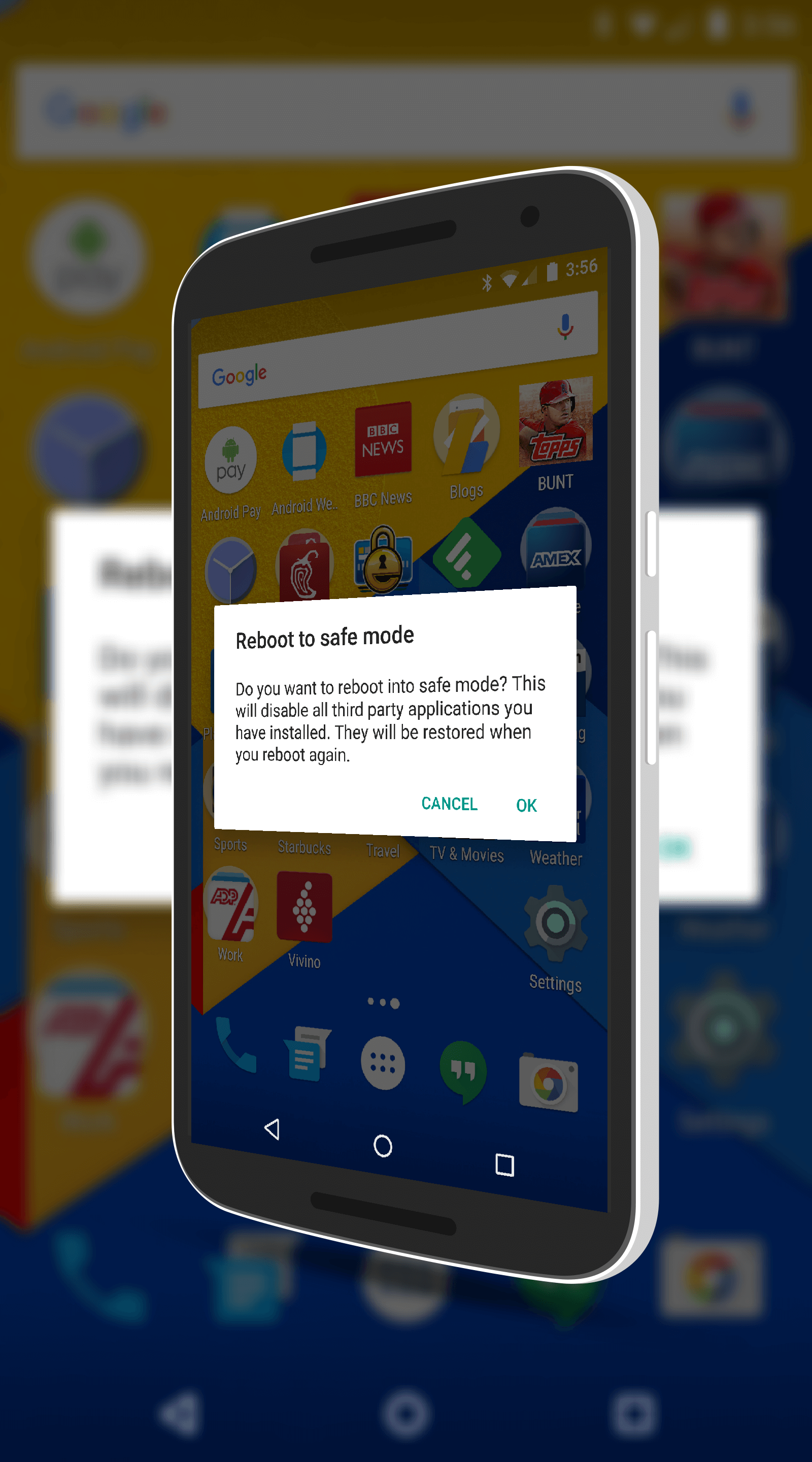
Slutligen, om det inte finns några andra metoder kvar än att utföra en fabriksåterställning på din enhet, har du inget annat val än att göra det. Om du har tagit säkerhetskopior kan du återställa dem efter återställningen. Annars kan du återställa data med hjälp av FoneDog Android dataåterställning
Din Galaxy Note 4 är nu raderad och lösenordet raderas inte.
Ett av de vanligaste problemen som Android-användare rapporterar är hur man låser upp lösenordet eller låsskärmen. Ja, du kanske tror att det bara är ett lösenord för låsskärmen och hur kan någon bara glömma det när de använder sin enhet ofta; men ja detta är ett vanligt scenario.
Om du undrar hur man låser upp en Galaxy Note 4 utan att förlora data, då rekommenderar vi att du använder FoneDog Broken Android Data Extraction. Denna programvara har rätt korrigering för en mängd olika Android-fel och problem, inklusive det glömda lösenordet. Det kräver inte att du gör något annat än att bara ansluta din Galaxy-telefon och köra programvaran.
Gratis nedladdningGratis nedladdning
Du har också lärt dig ytterligare tre metoder för att ta bort lösenordet för låsskärmen genom att använda Android Enhetshanteraren, starta upp din telefon i felsäkert läge och fabriksåterställa din enhet. Välj bara vilken som fungerar bäst!
Folk läser ocksåiPhone till Samsung Transfer: Telefonöverföring vs Smart SwitchHur man säkerhetskopierar kontakter på Android-enhet
Lämna en kommentar
Kommentar
Broken Android Data Extraction
Extrahera data från trasig Android-telefon och fixa tegeltelefon.
Gratis nedladdningHeta artiklar
/
INTRESSANTTRÅKIG
/
ENKELSVÅR
Tack! Här är dina val:
Utmärkt
Betyg: 4.6 / 5 (baserat på 72 betyg)